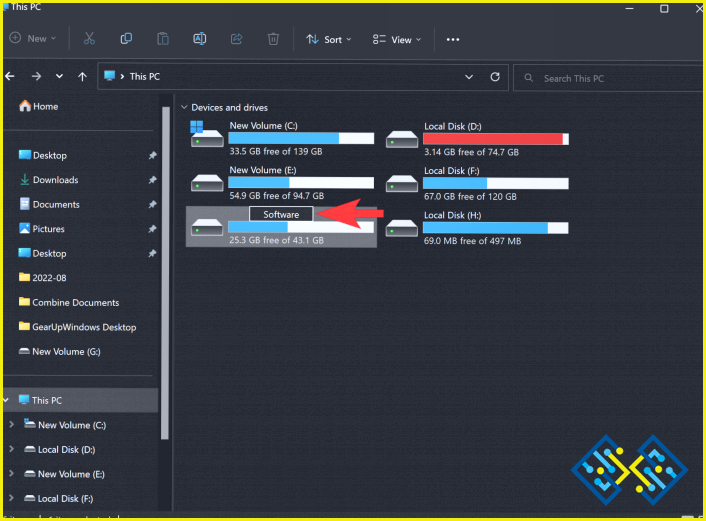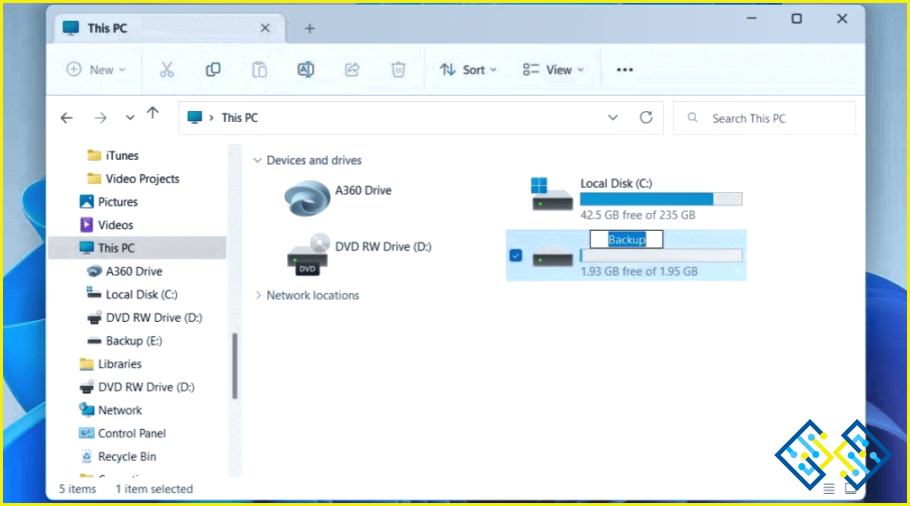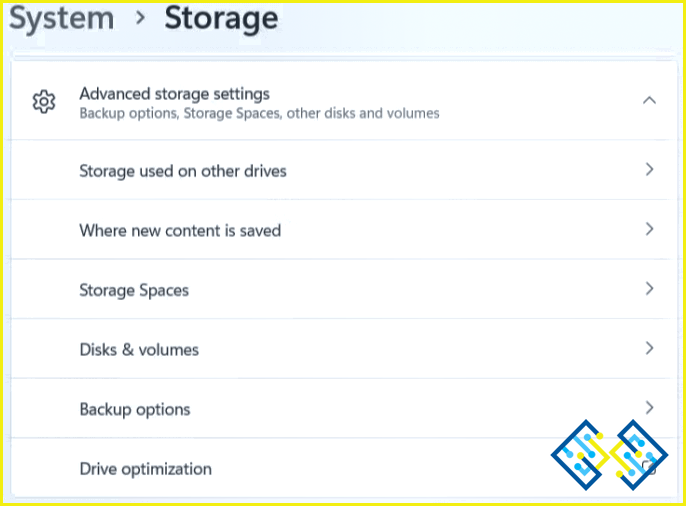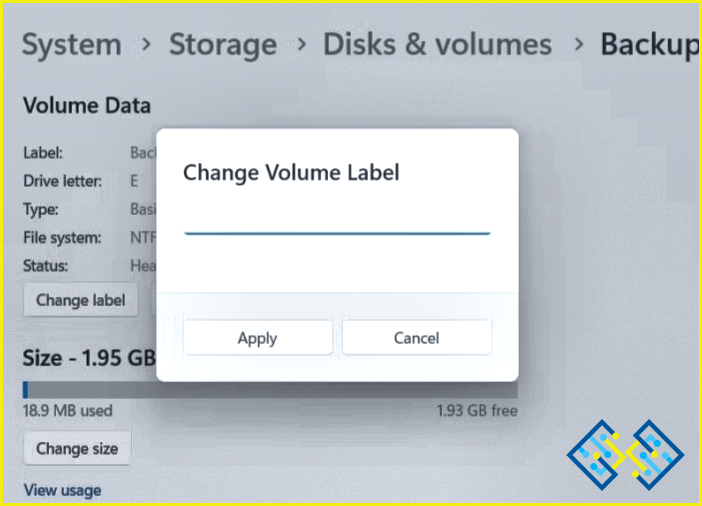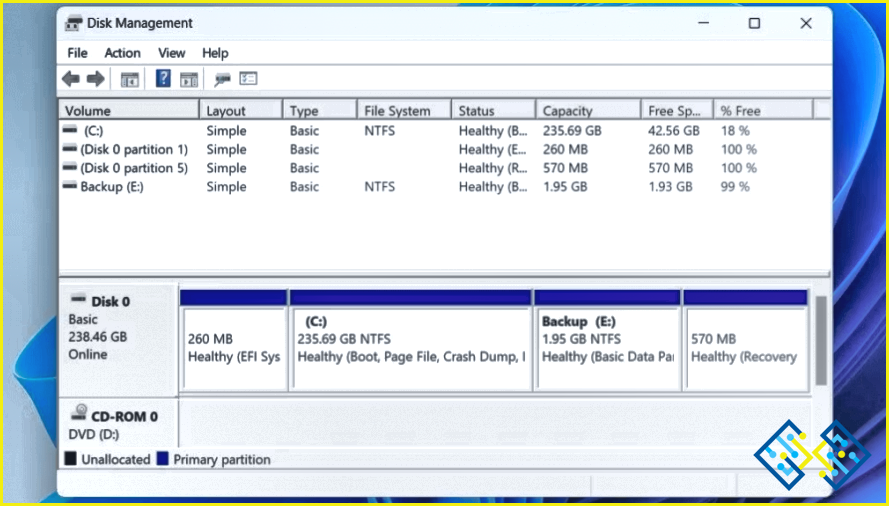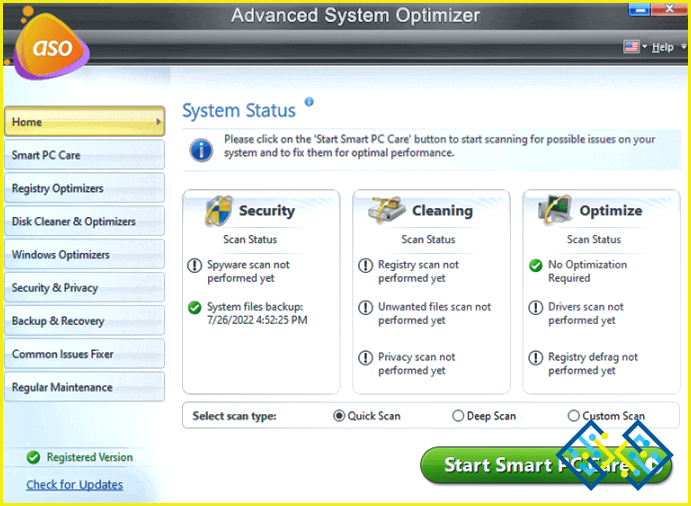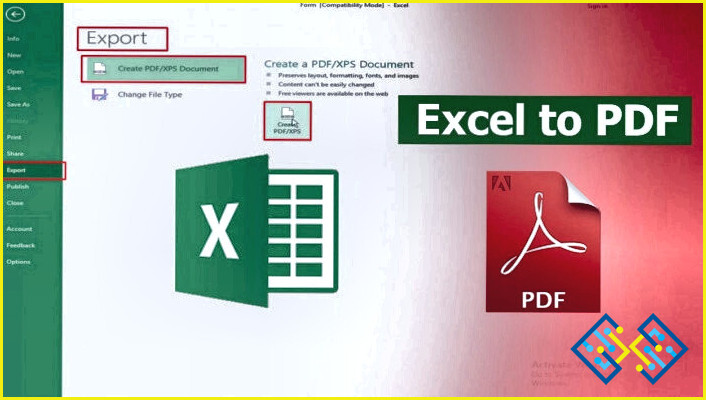Cómo cambiar una etiqueta de volumen en Windows 11
Windows da por defecto un nombre común a todas las unidades que se conectan al ordenador. Puede modificar las etiquetas de volumen para hacerlas más ilustrativas. Para las unidades NTFS, puede darles un nombre único de hasta 32 caracteres, o de 11 caracteres para las unidades FAT, incluidos los espacios. Las unidades FAT se guardan siempre en mayúsculas, independientemente de la forma en que se introduzcan, mientras que las unidades NTFS pueden tener etiquetas con mayúsculas mixtas. Vamos a repasar varios métodos para cambiar la etiqueta del volumen en Windows.
Cómo cambiar una etiqueta de volumen en Windows 11
1. Utilice el explorador de archivos para modificar la etiqueta de volumen
El método más rápido para cambiar la etiqueta de volumen en Windows es el Explorador de archivos. Es tan fácil de realizar en Windows como cambiar el nombre de un archivo. Este es el procedimiento.
Paso 1: Para que el Explorador de archivos se inicie, presione Win + E.
Paso 2:Vaya a Este PC utilizando el panel izquierdo.
Paso 3:Seleccione Renombrar en el menú contextual cuando haga clic con el botón derecho en su unidad.
Paso 4: Presione Enter después de darle un nuevo nombre a su unidad.
Paso 5: Seleccione Continuar.
Paso 6: Para modificar si está usando una cuenta Estándar, tendrá que introducir la contraseña del administrador.
2. Utilice la aplicación de configuración para modificar la etiqueta del volumen
La sección de Discos y Volúmenes de la aplicación Configuración te permite gestionar las unidades y realizar sofisticadas acciones relacionadas con el almacenamiento. Puedes formatear una unidad desde este menú, además de cambiar la letra de la unidad y la etiqueta del volumen. Para modificar la etiqueta del volumen en la app Ajustes, sigue estos pasos:
Paso 1: Para acceder a la app Ajustes, pulsa Win + I.
Paso 2: Ve a la pestaña Sistema y selecciona Almacenamiento.
Paso 3: Haz clic en Discos & volúmenes después de expandir Ajustes avanzados de almacenamiento.
Paso 4: Puedes cambiar el nombre de una unidad yendo a sus Propiedades.
Paso 5: Selecciona «Cambiar etiqueta» en el menú.
Paso 6: Pulsa Aplicar después de darle un nombre a tu unidad.
3. Utilice la herramienta de gestión de discos para modificar la etiqueta del volumen
Si prefiere hacer las cosas a la antigua, puede cambiar rápidamente el nombre de un disco en su PC utilizando la utilidad de Windows Administración de discos. A continuación le explicamos cómo hacerlo.
Paso 1: Para iniciar el cuadro de diálogo Ejecutar, pulse Win + R. En el área Abrir, escriba diskmgmt.msc y pulse Intro.
Paso 2: Haga clic con el botón derecho del ratón en la unidad a la que desea cambiar el nombre en la ventana de Administración de discos y seleccione Propiedades.
Paso 3: Introduzca una nueva etiqueta para la unidad en el cuadro de texto de la pestaña General.
Paso 4: Haga clic en Aplicar y luego en Aceptar.
Bonus App: Utilice Advanced System Optimizer para mantener su disco duro
Advanced System Optimizer es un gran software que ayuda a optimizar y mantener su PC para ofrecer un rendimiento óptimo. Muchos módulos dentro de la aplicación pueden ayudarte a optimizar tu sistema operativo Windows, hacer copias de seguridad, arreglar el Registro, actualizar los drivers e identificar duplicados, entre muchos otros. Pero para los discos duros, cuatro módulos dedicados entran en Limpiadores y Optimizadores de Disco.
Limpiador del Sistema: Este módulo ayuda a eliminar los archivos no deseados y basura de su PC y a liberar un valioso espacio de almacenamiento.
Optimizador de disco: Desfragmentación de disco es una importante función que reordena sistemáticamente todos los fragmentos de sus archivos y carpetas.
Herramientas de disco: Este módulo ayuda a los usuarios a comprobar sus discos duros de inicio y a solucionar problemas.
Explorador de disco: Vea las estadísticas de uso del disco para saber qué archivos y carpetas ocupan más espacio.
La última palabra sobre cómo cambiar una etiqueta de volumen en Windows 11
Usted puede distinguir entre sus discos dándoles nombres descriptivos. En Windows, usted puede renombrar los discos usando cualquier técnica que desee. Recuerde que todavía hay formas adicionales en Windows para organizar sus volúmenes después de clasificar el orden de la etiqueta de volumen.
Síganos en las redes sociales – Facebook, Twitter, Instagram y YouTube. Póngase en contacto con nosotros si tiene alguna pregunta o idea. Estaremos encantados de ofrecerle una solución. Con frecuencia publicamos consejos, soluciones y orientación para problemas tecnológicos comunes.